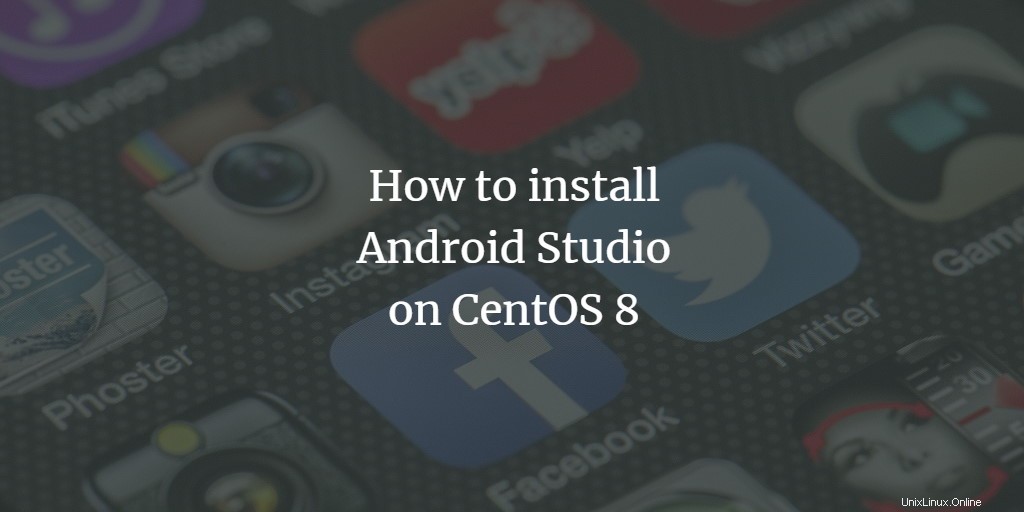
Android Studio es una conocida herramienta de software para el desarrollo de aplicaciones Android. Está desarrollado por Google y está disponible para su instalación en muchos sistemas operativos diferentes como Linux, Windows y macOS. Android Studio es una herramienta rica en funciones para desarrollar aplicaciones móviles e interfaces de usuario.
En este artículo, explicaré la instalación de Android Studio en un sistema de escritorio CentOS 8. Le mostraré dos métodos de instalación, primero usando el instalador instantáneo y luego usando el instalador oficial de Android Studio de Google.
Requisitos
Para instalar Android Studio en su sistema, debe instalar Java como requisito previo. Porque la mayoría de los paquetes de Android Studio están hechos en Java.
Primero, asegúrese de que Java ya esté instalado en su sistema o no usando el siguiente comando:
$ java -version

Si Java aún no está instalado, puede instalarlo con el siguiente comando:
$ sudo yum install openjdk-11-jdk
Instalación de Android Studio en CentOS 8 usando snap
Android Studio no está disponible en el repositorio oficial de paquetes de Yum de CentOS 8. Por lo tanto, debe instalarlo mediante algún otro método. La aplicación snap se puede usar para instalar Android Studio en CentOS 8. Para este propósito, primero instalará snap en su sistema usando el siguiente comando:
$ sudo yum install snapd
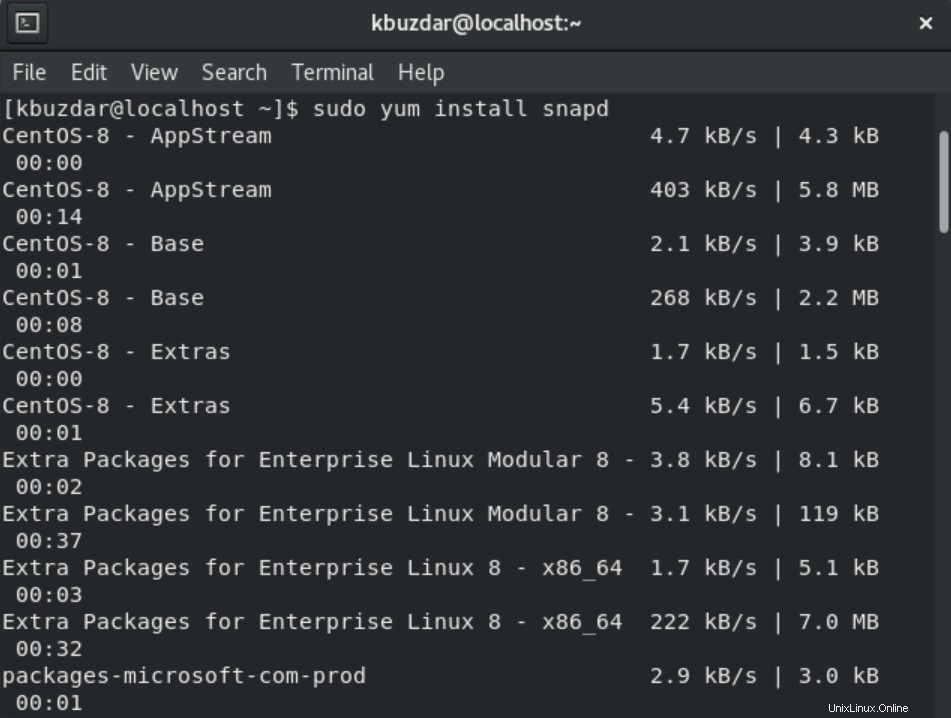
Una vez que se complete la instalación de Snap, instalará Android Studio usando el administrador de paquetes Snap con la ayuda del siguiente comando:
$ sudo snap install android-studio --classic
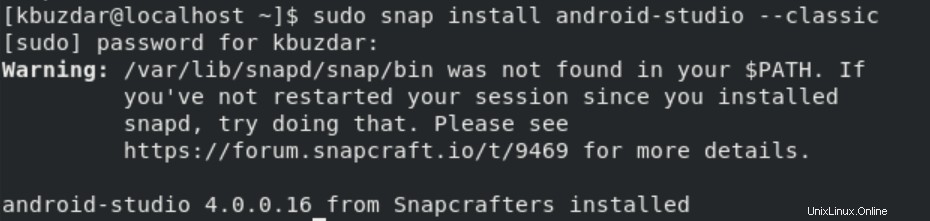
Después de completar la instalación de Android Studio, ahora iniciará esta herramienta usando la barra de búsqueda de la aplicación. Escriba 'android-studio' en la barra de búsqueda, verá el ícono de Android Studio en los resultados de búsqueda de la siguiente manera:

También puede iniciar Android Studio escribiendo "android-studio" en la ventana de la terminal de la siguiente manera:
$ android-studio
También puede eliminar o desinstalar Android Studio usando el siguiente comando:
$ sudo snap remove android-studio

Instalación de Android Studio desde el sitio web de Android
También puede descargar la última versión de Android Studio desde el sitio web oficial de Android aquí https://developer.android.com/studio. Abra la URL y haga clic en "Opciones de descarga" en la página web que se muestra.
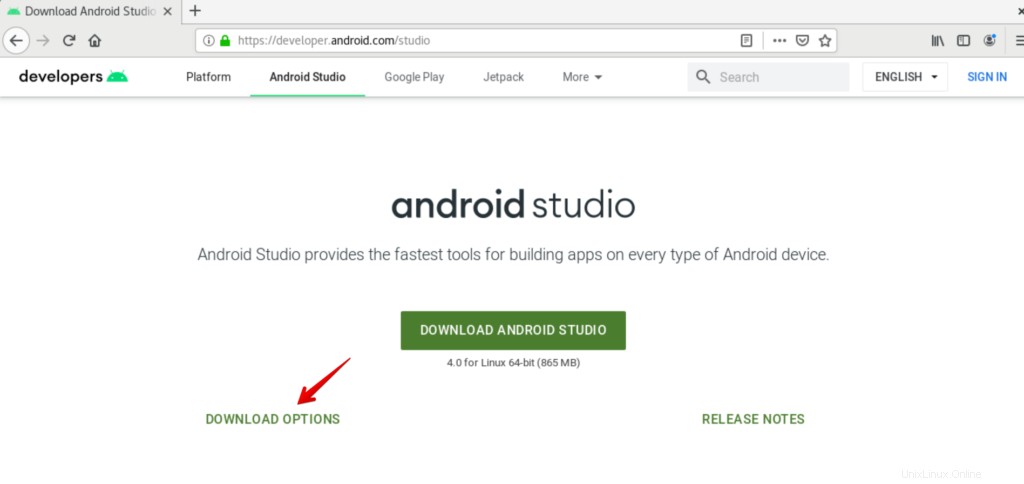
Aquí, elegirá el IDE de Android Studio deseado de acuerdo con los requisitos de su sistema. Seleccione el IDE de Android Studio para el sistema Linux de 64 bits para descargar.
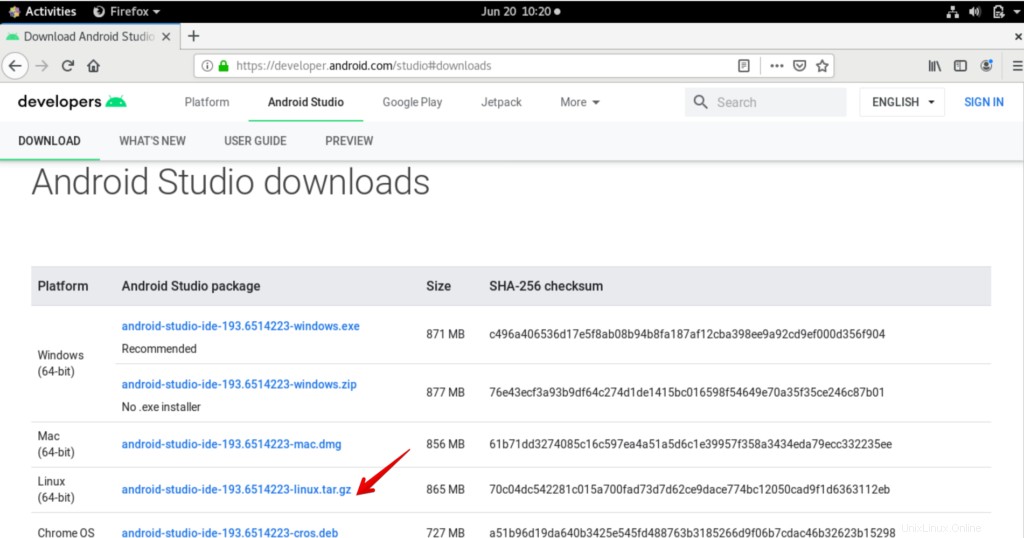
Acepte los siguientes términos y condiciones para descargar Android Studio:
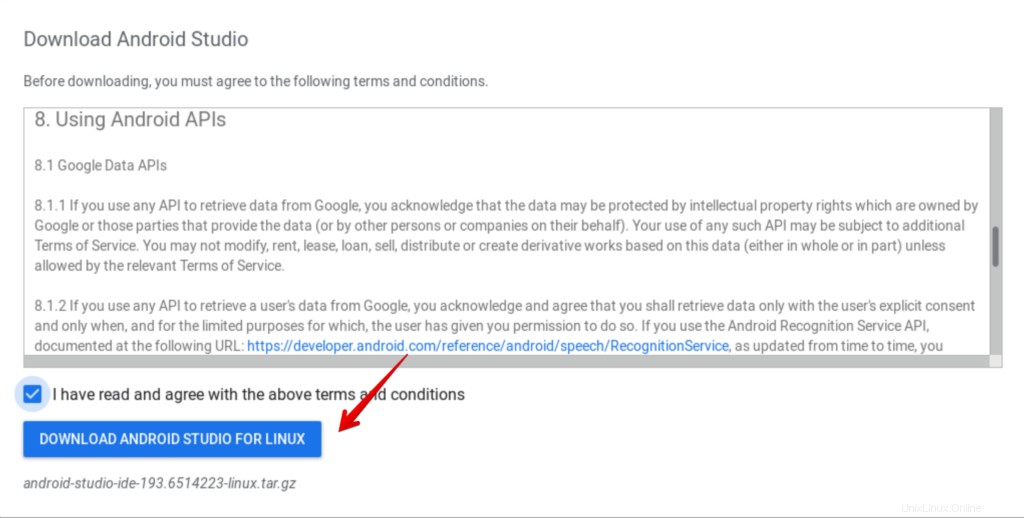
Después de eso, el IDE de Android Studio para Linux se guardará en la carpeta de descargas de su sistema.
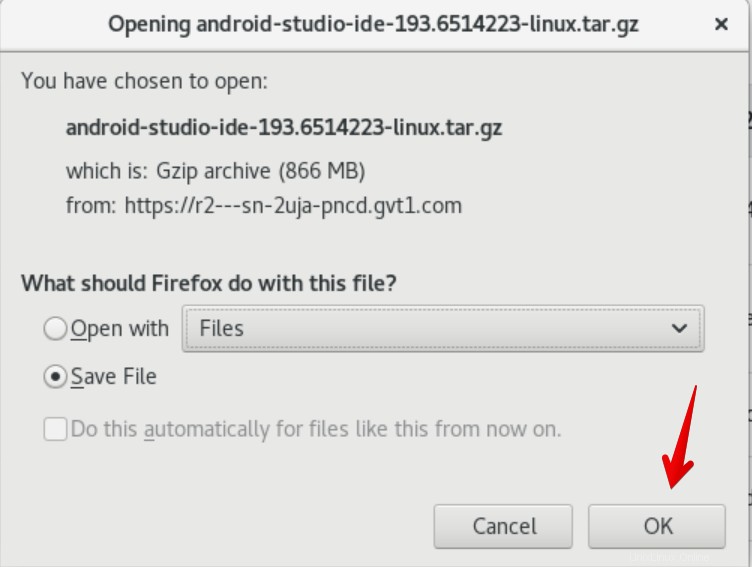
Navegue a Descargas usando el siguiente comando y enumere los archivos:
$ cd Downloads $ ls
Ahora, descomprima el archivo tar usando el siguiente comando:
$ tar -xvf android.tar.gz
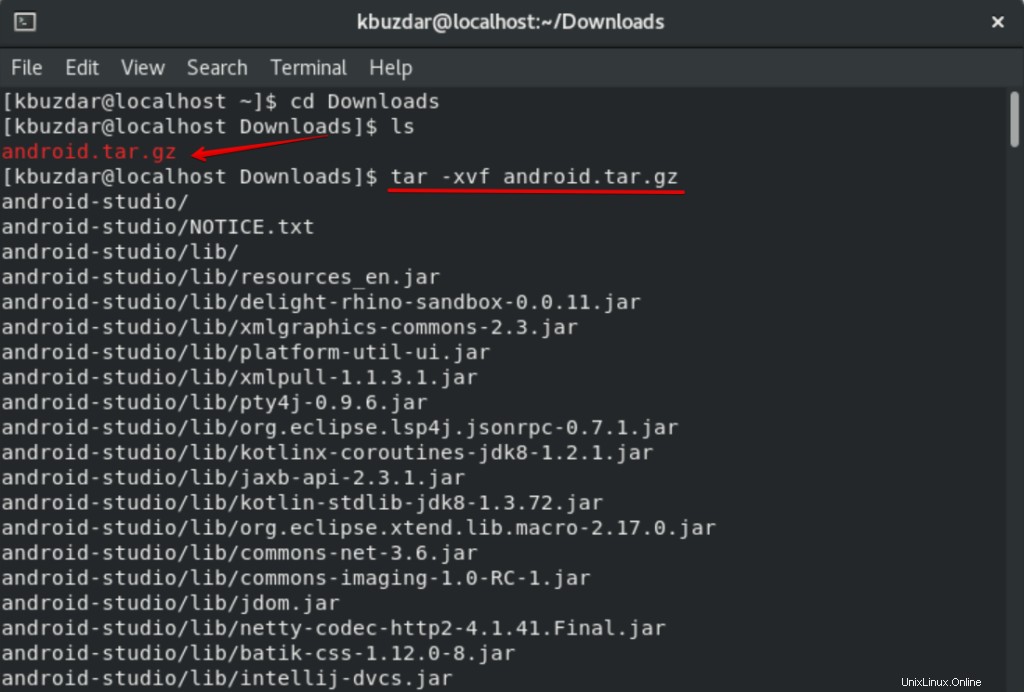
Después de extraer el archivo tar, navegará a la carpeta de estudio de Android y luego a la papelera. Aquí, ejecutará el archivo 'studio.sh' usando el siguiente comando:
$ ./studio.sh
O haga clic directamente en este archivo para ejecutarlo.
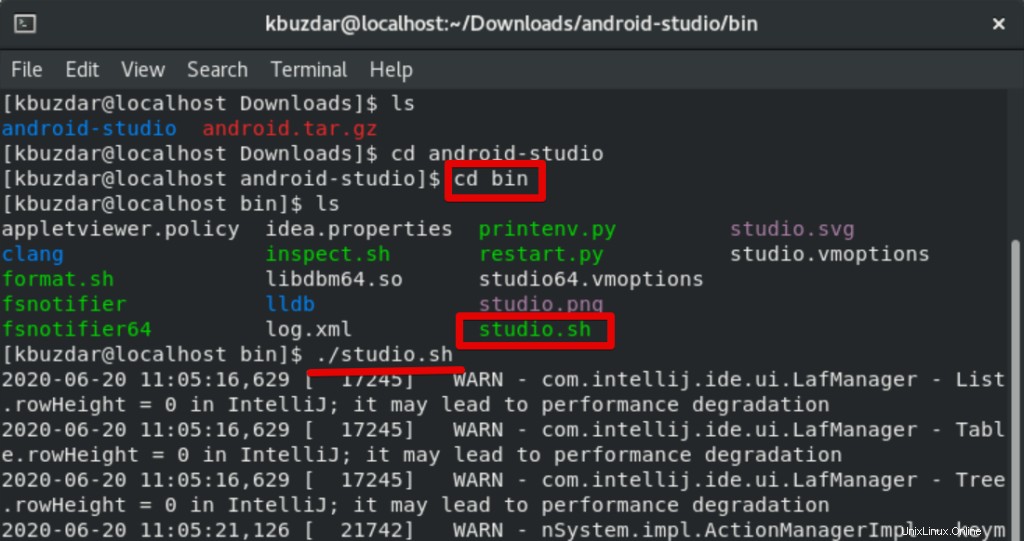
Ahora, aparecerá el siguiente cuadro de diálogo en el escritorio de CentOS 8. Seleccione 'No importar configuraciones' y haga clic en Aceptar.
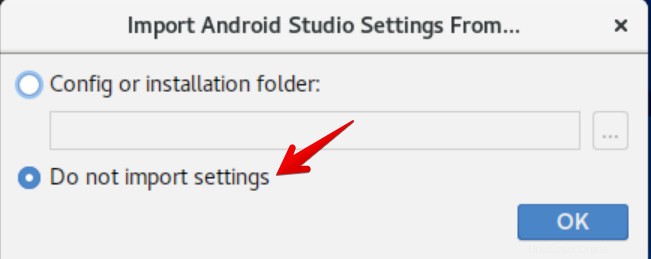
En el siguiente cuadro de diálogo para compartir datos, hará clic en la opción "no enviar".
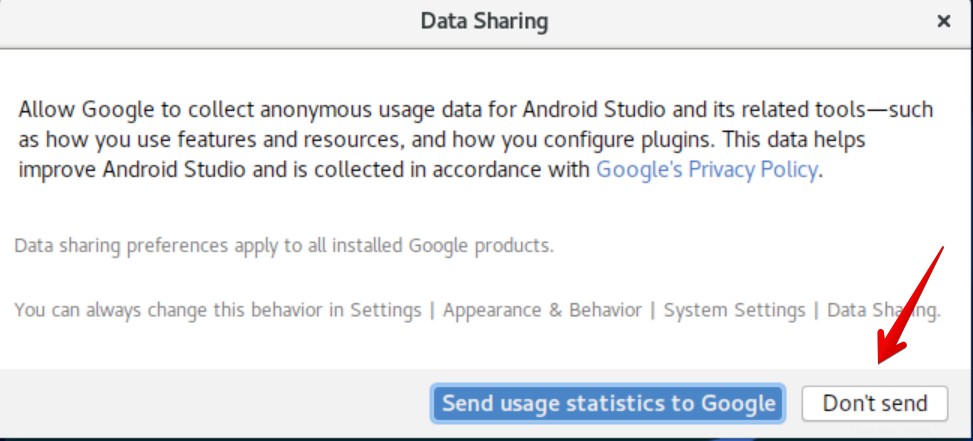
En ese momento, verá la configuración del asistente de bienvenida de Android en el sistema. Haga clic en Siguiente.
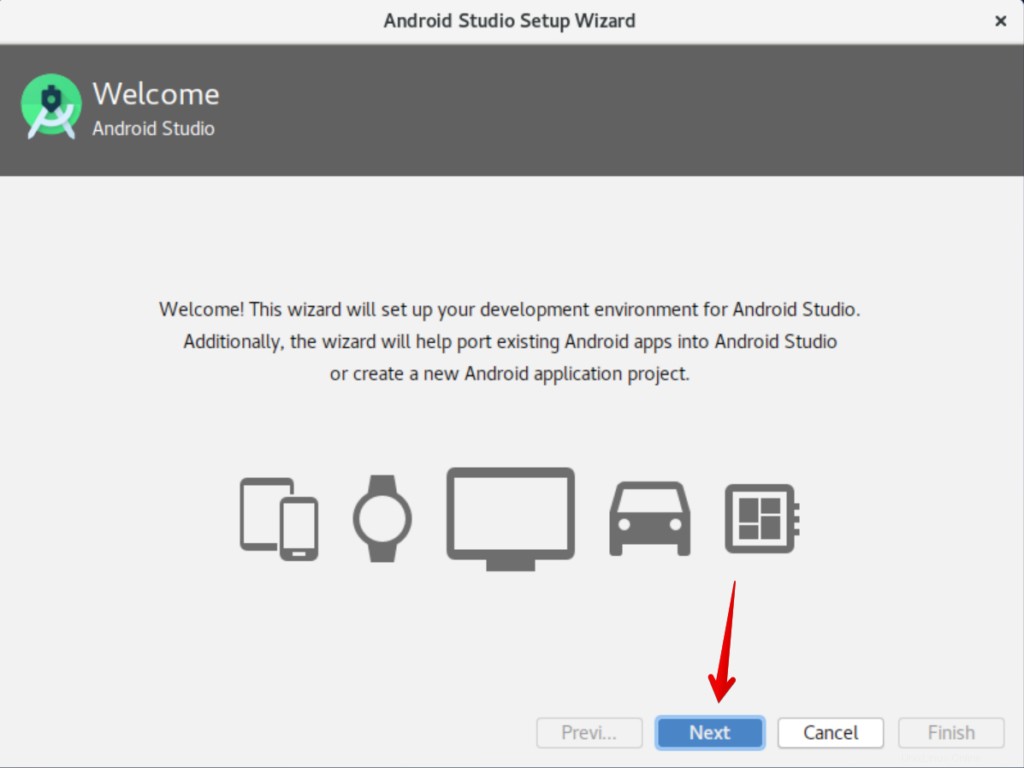
En el siguiente cuadro de diálogo, seleccionará la configuración "Estándar" para un estudio de Android y hará clic en Siguiente.
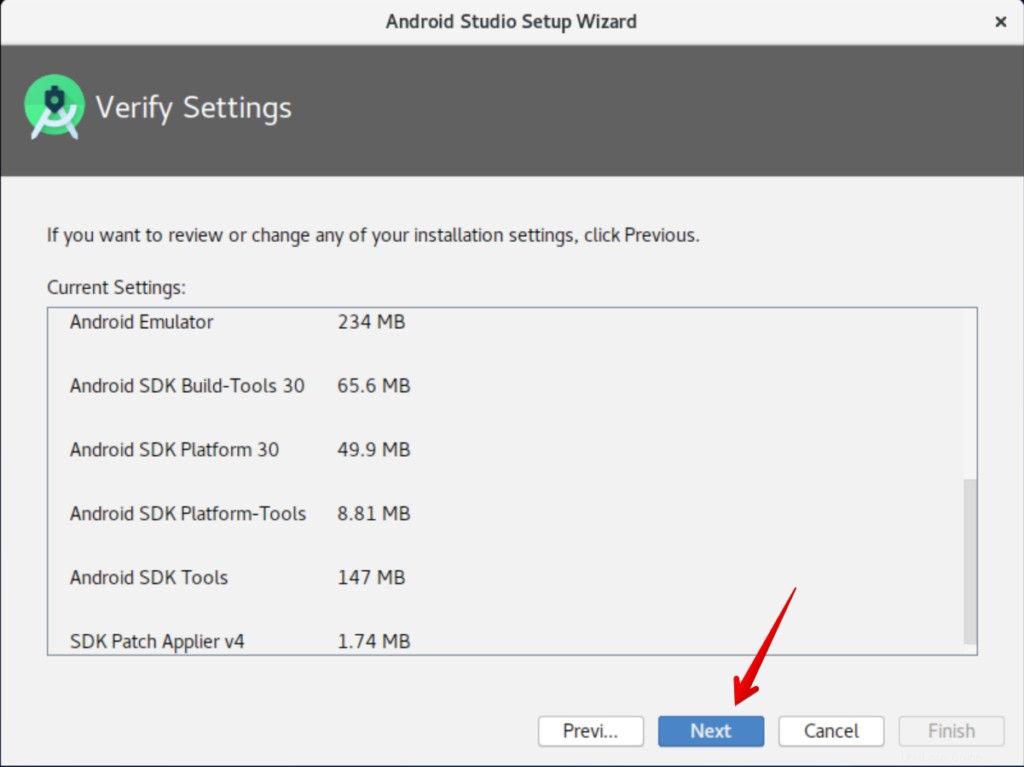
Ahora, elegirá el tema de la interfaz de usuario "Light" para el estudio de Android de la siguiente manera:
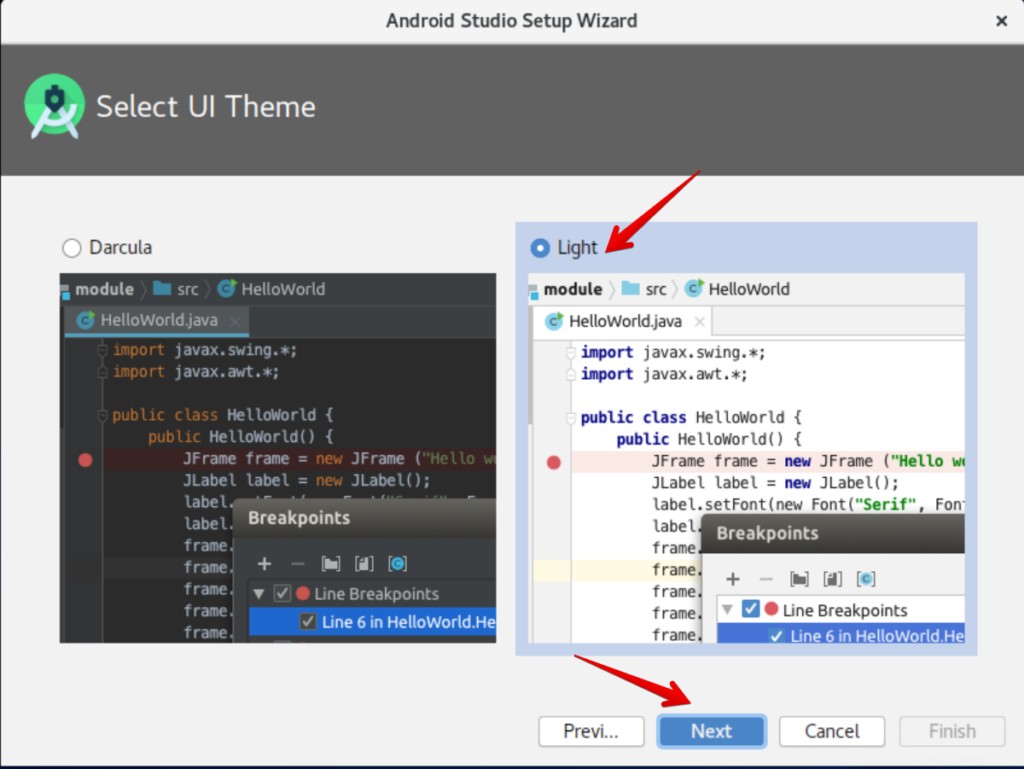
En el siguiente asistente, verificará la configuración de instalación y hará clic en el botón Siguiente.
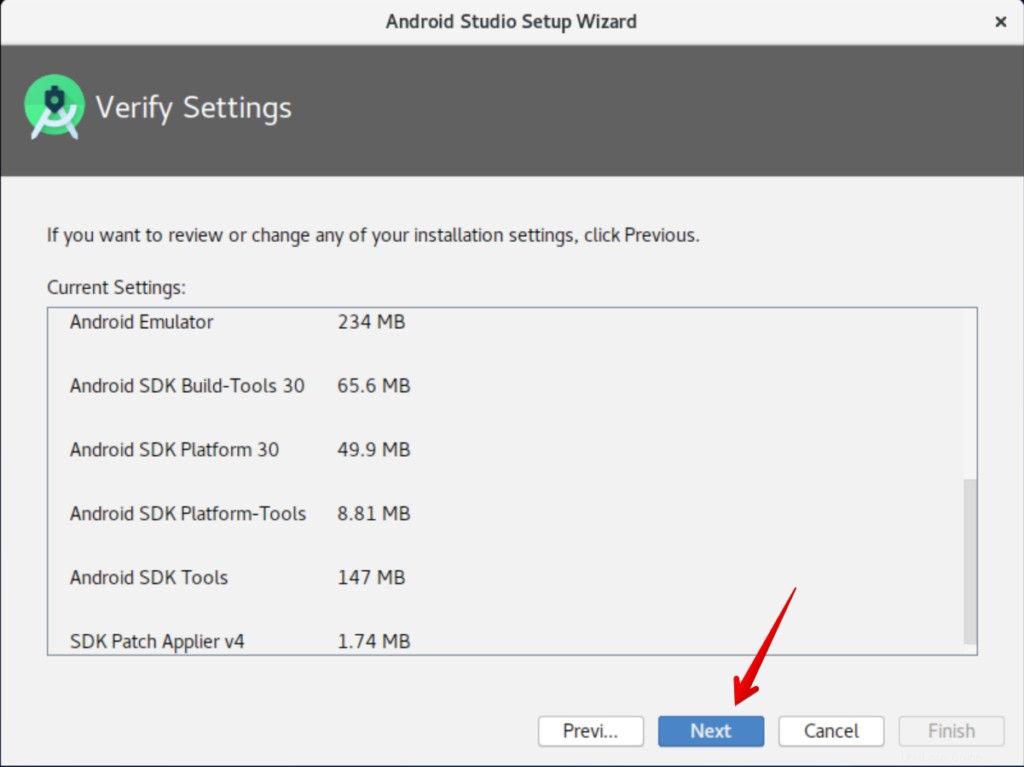
En la siguiente ventana, revisará la configuración del emulador y hará clic en el botón "Finalizar".
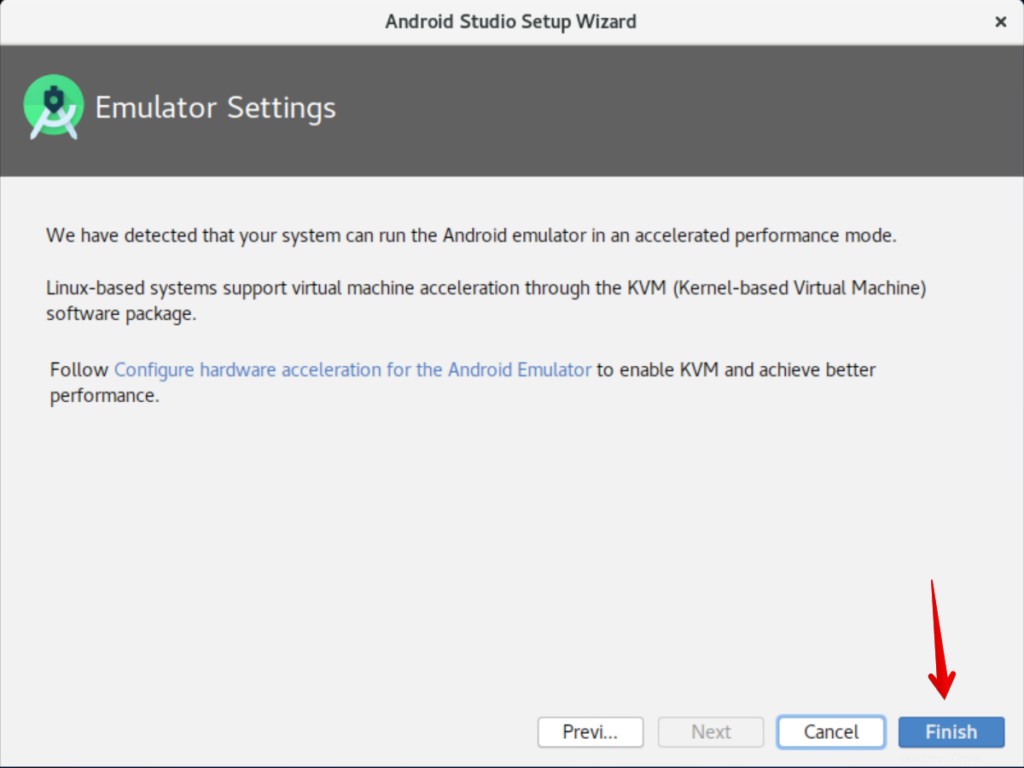
Después de eso, todos los componentes de Android Studio comenzarán a descargarse en su sistema.
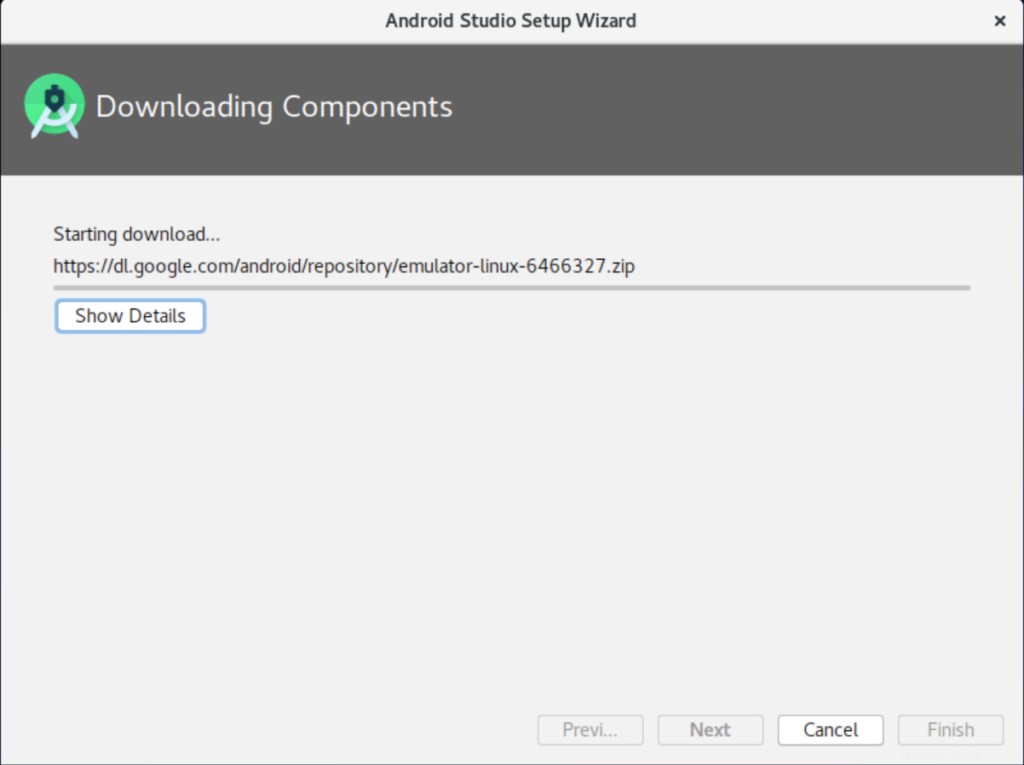
En un momento, verá que todos los componentes se han descargado en su sistema CentOS 8. Luego, hará clic en el botón 'Finalizar'.

La siguiente ventana se mostrará en su sistema:
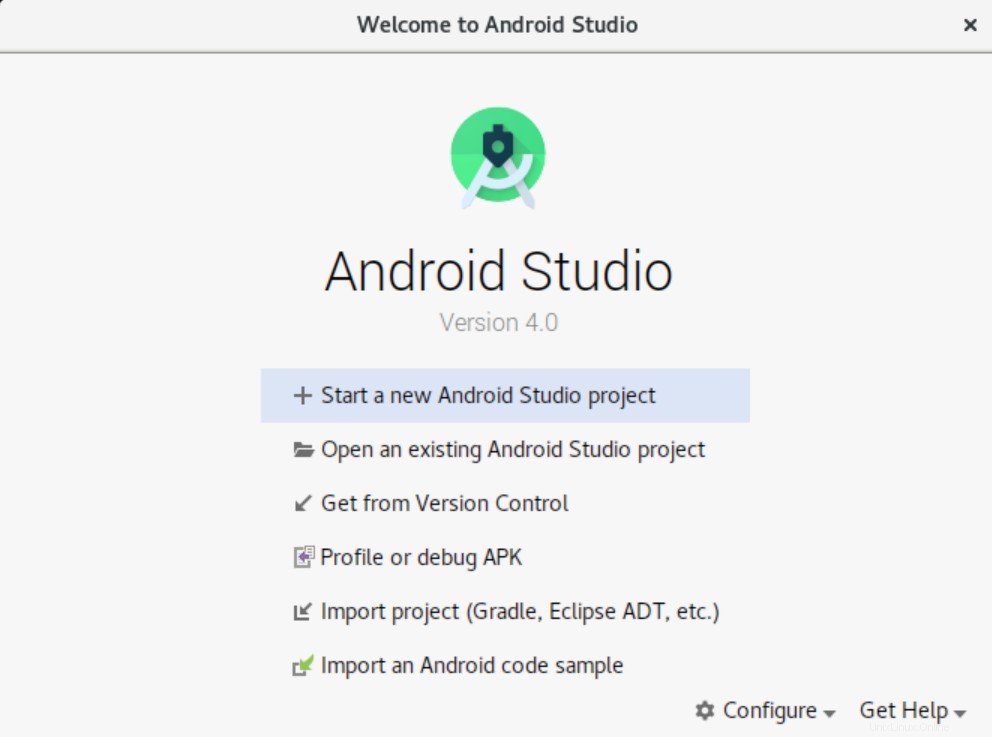
La ventana anterior muestra que el IDE de Android Studio se ha configurado correctamente en su sistema. Ahora puedes crear nuevos proyectos de Android y disfrutarlos.
En este artículo, aprendimos cómo instalar una de las herramientas de desarrollo de aplicaciones móviles Android Studio más populares en CentOS 8 usando el paquete de instalación instantánea y el instalador oficial de Android Studio. Ahora puede crear nuevas e innovadoras aplicaciones únicas con esta herramienta.